易我数据恢复---三步快速恢复丢失数据,成功恢复率高达99.7%
“求助!求助!我刚刚不小心删除了电脑上面的重要数据,是使用“shift+delete”快捷键删除的,回收站里面并没有删除的数据,我在网上查看了需要使用专业的数据恢复软件来恢复,可是我对这些兵不动啊,删除的数据很重要,我不敢随意选择,担心不靠谱反而把数据给损坏了。电脑数据恢复哪家好?我到底应该怎么选择呢?”很多时候,我们也会遇到这样的问题,想要恢复数据不得不使用专业的数据恢复软件,市面上的数据恢复软件那么多,应该选择哪一款呢?今天,小编就为大家介绍一款好用靠谱的电脑数据恢复软件。
小编要在这里给大家推荐的这款数据恢复软件名叫易我数据恢复,它是由专注于数据安全行业19年的易我科技打造,在全球有7200万用户,产品涵盖160多个国家和地区,拥有5000多家合作伙伴,这足以说明它是有一定保障的。以下是关于这款数据恢复软件的功能简介和恢复步骤,大家可以先做了解。
功能简介:
- 支持恢复电脑、内存卡、照相机、摄像机、U盘等设备类型;
- 支持找回照片、excel、ppt、压缩包、word、安装包等文件类型;
- 支持场景有误删除、误格式化、提示格式化、部分中毒等等;
- 拥有快速扫描、深度扫描两种扫描模式。
恢复步骤:
- 连接:(如果你是要恢复外置设备,比如u盘)将u盘插入电脑进行连接;
- 启动:运行易我数据恢复软件;
- 扫描:选择数据丢失位置,然后点击开始“扫描”;
- 恢复:在扫描结果中找到需要的数据后即可“恢复”。
注:第一次扫描结果出来后如果没有发现自己丢失的数据,或是扫描结果不全面,可以进行“深度扫描”。
下面是小编为大家整理的恢复电脑上的数据的详细教程,我们一起来看看。
步骤1. 扫描。
打开易我数据恢复软件(EaseUS Data Recovery Wizard)选择丢失数据的分区进行扫描。
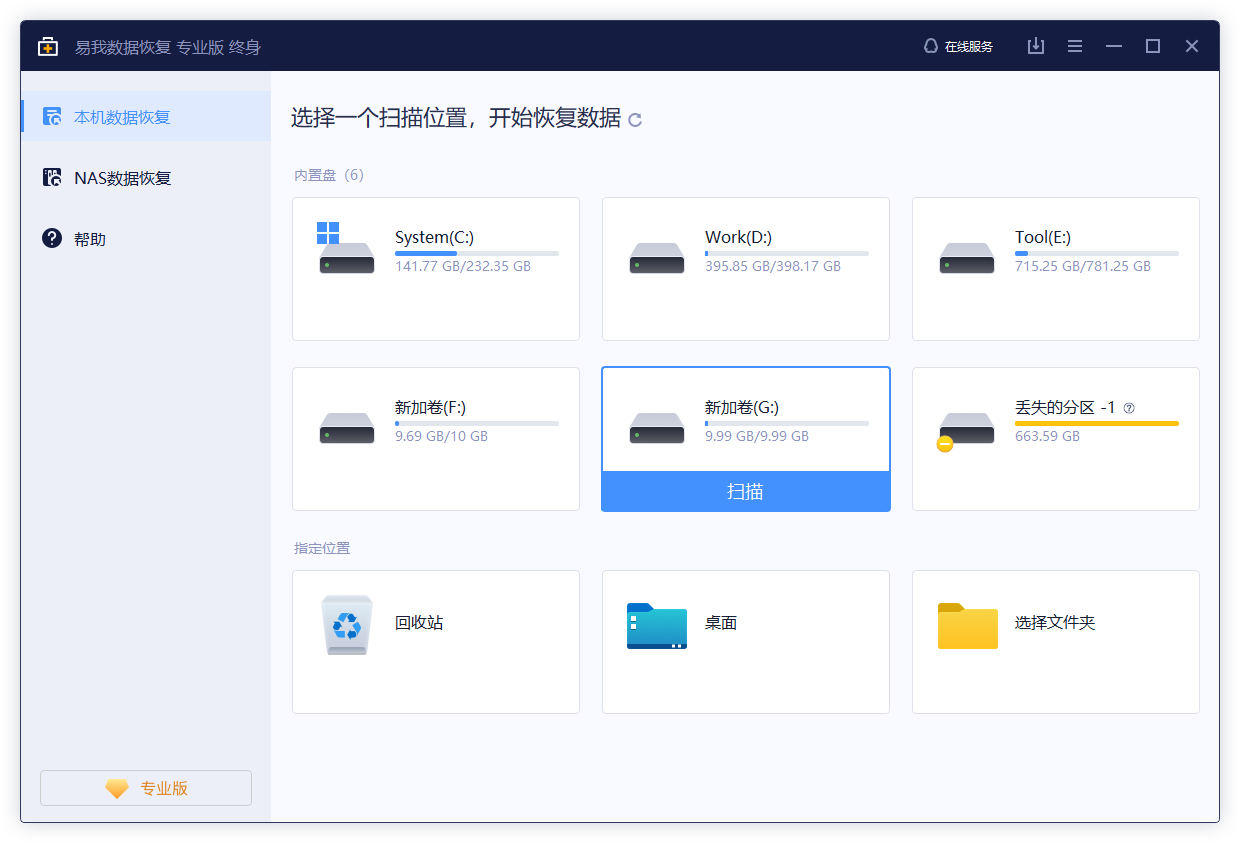
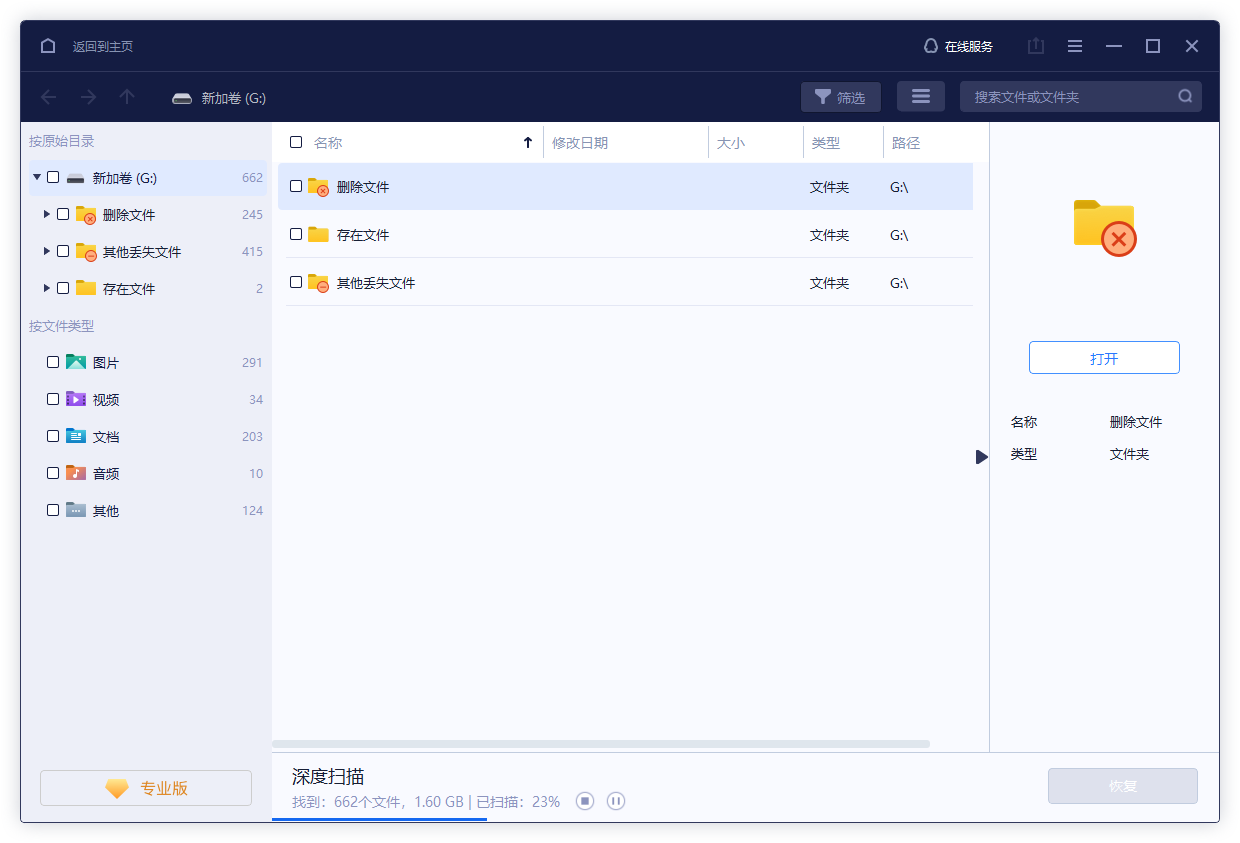
步骤2. 预览。
双击打开文件或右键文件选择“预览”,查看文件内容。(这一步骤对于判断文件是否能恢复十分重要)
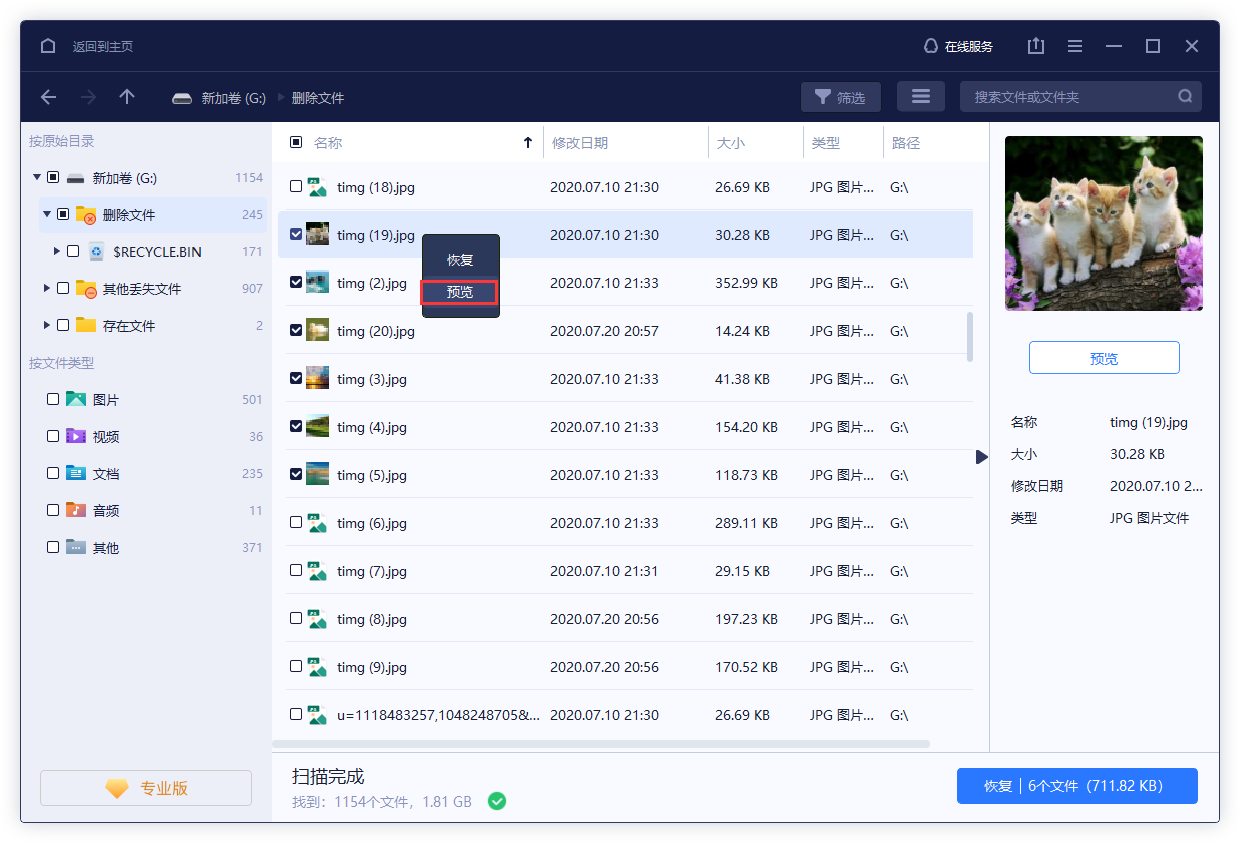
步骤3. 恢复。
预览查看没有问题,就可以勾选需要的文件进行恢复啦。
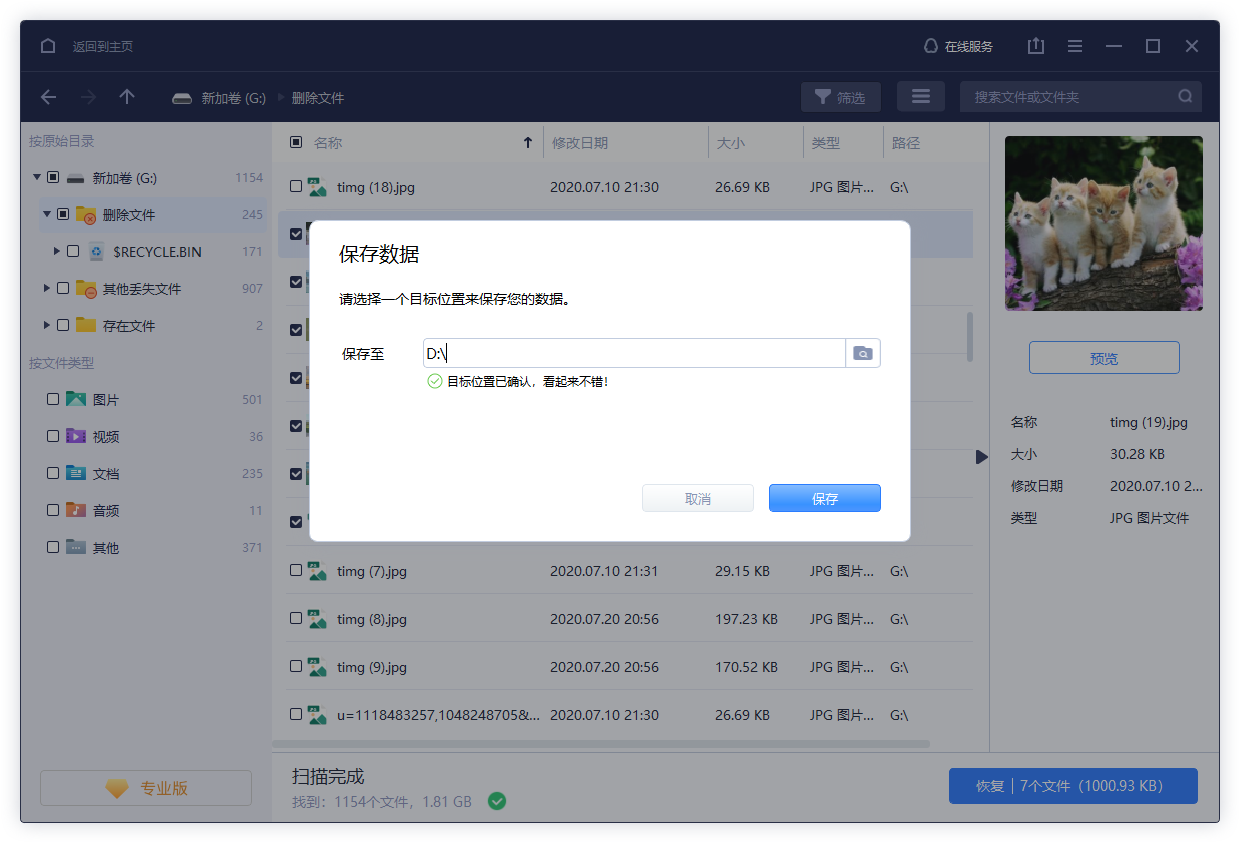
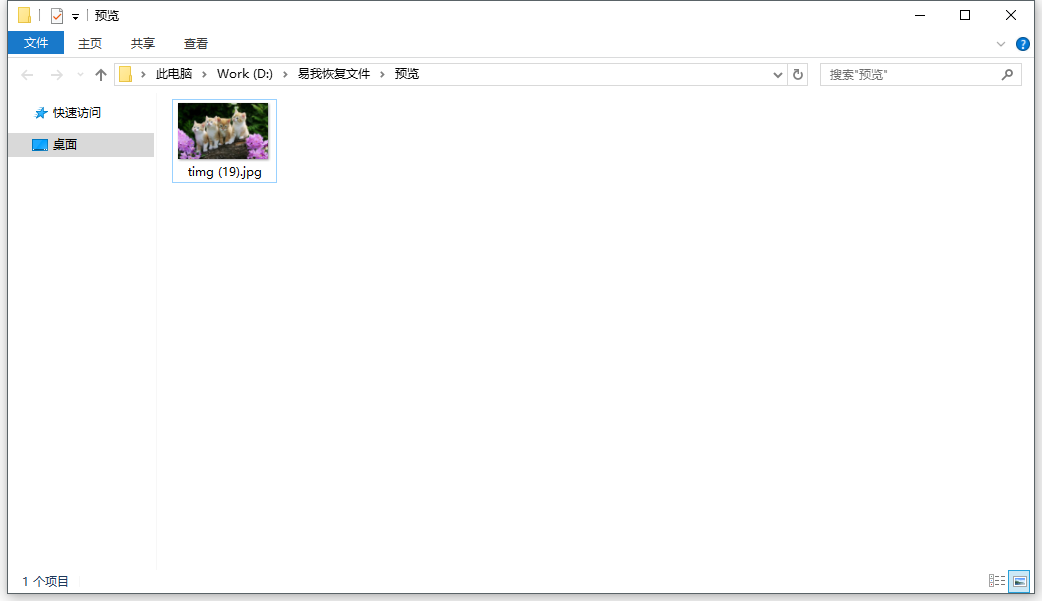
标签:
温馨提示:本文由易我科技网站编辑部出品转载请注明出处,违者必究(部分内容来源于网络,经作者整理后发布,如有侵权,请立刻联系我们处理)
猜你喜欢
易我数据恢复
上亿用户的共同选择
在线咨询
专家服务
公众号
会员中心
回到顶部
分享到 - 微信
分享到 - QQ
手机QQ扫描二维码
点击右上角 ··· 按钮
分享到QQ好友或QQ空间

搜索信息
搜索


